Outlook är en e-posttjänst från Microsoft som används av människor över hela världen för att kommunicera med varandra. Outlook har en mappruta, det vill säga den vänstra kolumnen med inkorgen och de andra undermapparna. Många användare har rapporterat ett problem där mapprutan inte är synlig eller saknas på vänster sida när de öppnar Outlook. Detta har varit frustrerande eftersom användarna inte kan välja sin Inkorg eller Skickade objekt eller Favoriter-mapp vid behov.
Föreställ dig att du är i en situation där du varje gång du använder Outlook ser att mapprutan saknas och du inte kan leta efter e-postmeddelanden i respektive mappar. Om du är irriterad på det här problemet, läs detta inlägg. Här har vi diskuterat metoderna för att lösa det saknade mapppanelsproblemet i Outlook på Windows PC.
Metod 1 – Expandera mapprutan med hjälp av pilen
1. I skrivbordsversionen av Syn, på vänster sida där Mappruta är allmänt sett, klicka på pil för att expandera och visa alla dina mappar.
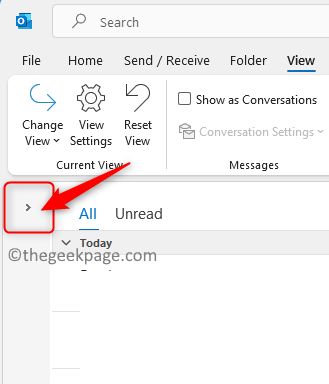
2. När Mappruta visas klickar du på stift ikon för att fästa mapprutan på den här platsen.
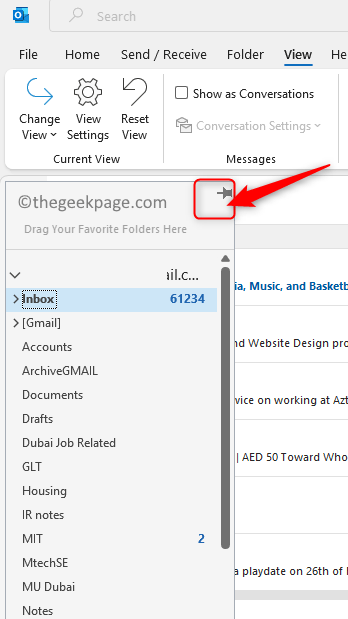
3. Nu kommer mapprutan att fixas på platsen och stängs inte.
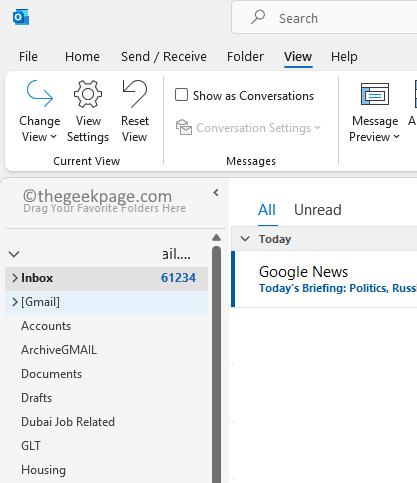
Metod 2 – Använd Outlook View-menyn
1. Om mapprutan är osynlig klickar du på Se Meny.
2. Klicka på Mappruta i Layout Sektion och välj Vanligt.
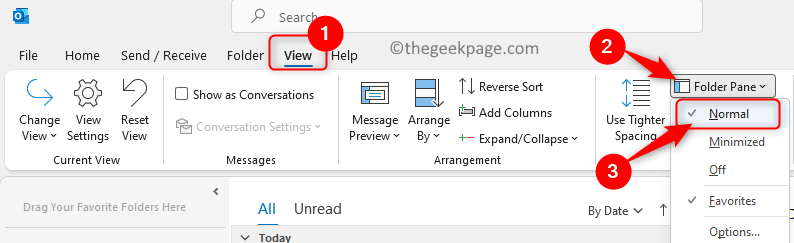
3. Mapprutan visas nu omedelbart.
Det kan försvinna nästa gång Outlook startas, så du behöver bara följa dessa steg.
Det är allt!
Vi hoppas att den här artikeln har hjälpt dig att visa dina mappar i Outlook. Kommentera och låt oss veta om den här artikeln var informativ.


